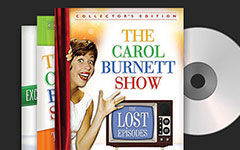Jak Rip & Kopírovat Inside Out DVD v 3D

Inside Out je dobře známý film 3D, který vydal na Disney 2015. Pokud jste již pro své dítě zakoupili DVD Inside Out z Amazonu nebo eBay, můžete jej zkopírovat do smartphonu a vychutnávat si film na cestách. Jaký by měl být nejlepší způsob, jak kopírovat Inside Out DVD přesně jako původní DVD, včetně funkcí 3D? Většina DVD ripovačů převádí pouze DVD na MP4, MKV, MOV nebo více jiných formátů, které nelze kopírovat funkce 3D. Další informace o DVD Inside Out a nejlepší metodě pro zkopírování DVD z tohoto článku.
Část 1: Prohlížení filmů na DVD
Inside Out DVD je film animovaný komedie 3D, který produkuje společnost Pixar a je vydáván společností Walt Disney v 2015. Film byl vyhříván na internetu. Takže co je populární po celém světě?
- • Film je založen na tématu dospívání, z nichž pět emocí existuje v Rileyho hlavě. Film skvěle ilustruje komplikované duševní procesy. Provádí diváky Rileyinými představami, což nutí dospělé přemýšlet.
- • Inside Out získala ocenění Zlatý glóbus 73rd za nejlepší animovaný snímek a ocenění 88th Academy za nejlepší animovaný snímek. Hodnocení 200 médií ve slavné mediální recenzi, zkažené rajčatové, jsou jen špatné recenze 5 se skóre 9 bodů. IMDb má také vysoké skóre bodů 8.5, úspěšně vstoupil do IMDb TOP 100, plný chvály médií.
- • Úspěch společnosti Inside Out je také neodmyslitelně spojen s výkonnou sestavou zákulisí filmu. Zábava animace Pixar často spočívá v nápadité sérii příběhů. Na Inside Out DVD jsou prvky lásky a lásky integrovány. Není pochyb o tom, že po tom, co jste se zasmáli, budete přesunut.
Díky těmto vynikajícím funkcím by Inside Out DVD mělo být jedním z nejžhavějších prodejů DVD. Navíc si můžete DVD vypůjčit ze spousty kanálů.

Část 2: Jak uvolnit rip DVD do MP4 s VLC
Ve skutečnosti je spousta programů DVD Ripping, které dokáží zkopírovat DVD do formátu MP4, MOV nebo jiné video formáty. Pokud jste někdy stáhli aplikaci VLC jako přehrávač médií, můžete pomocí programu převést DVD do mnoha formátů videa.
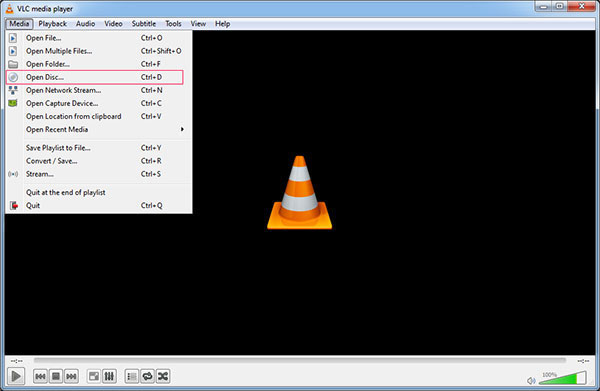
Krok 1: Vložte disk DVD do počítače
Když spustíte VLC a vložíte Inside Out DVD do počítače. Vyberte nabídku "Soubor" a vyberte "DVD" a ujistěte se, že "Nabídky DVD" není zaškrtnuté. Poté zaškrtněte možnost „Streamovat/Uložit“ a vyberte „Nastavení…“.
Krok 2: Vyberte výstupní formát pro DVD
Stačí vybrat video kodek a zvukový kodek, bitrate a další parametry do formátu výstupního videa pro DVD. A pak pojmenujte soubor výstupního formátu dříve, než převedete Inside Out DVD.
Krok 3: Rip Inside Out DVD do MP4
Jakmile soubor pojmenujete, můžete kliknout na „Uložit“. A poté kliknutím na tlačítko "OK" spusťte přechod. Poté můžete extrahovat video z Inside Out DVD do MP4 pro váš smartphone.
Část 3: Profesionální metoda pro zkopírování Inside Out DVD v 3D
Samozřejmě můžete také použít jiný DVD ripper pro ripování Inside Out DVD do video formátů. Ale existují dvě hlavní omezení pro většinu DVD ripperů pro ripování a kopírování Inside Out DVD s původním video obsahem. Prvním omezením by měla být ochrana disku Disney. Tipard DVD Ripper by měla odstranit ochranu X-Project DRM DVD Inside Out. Další funkce by měla být funkce 3D, která je k dispozici pro DVD. Chcete-li zkopírovat originální Inside Out DVD do videa, Tipard DVD Ripper by měl být nejlepším DVD riperem, který byste měli vzít v úvahu.
Jak kopírovat a kopírovat Inside Out DVD v 3D
Stáhněte a nainstalujte DVD Ripper
Jakmile program stáhnete, můžete spustit Tipard DVD ripper a potom vložte DVD Inside Out do ovladače DVD vašeho počítače.
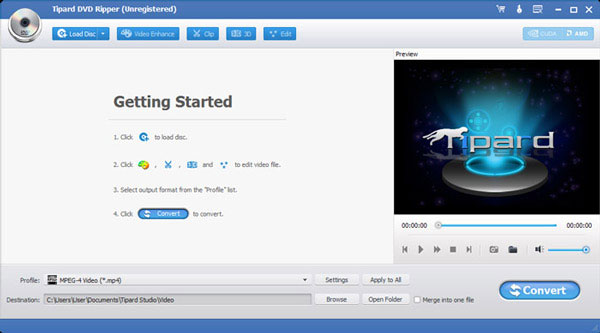
Vložte všechny soubory DVD
Kliknutím na libovolné tlačítko „Načíst disk“ nebo „DVD disk“ nebo „Složka DVD“ načtete do programu obsah filmu Inside Out.
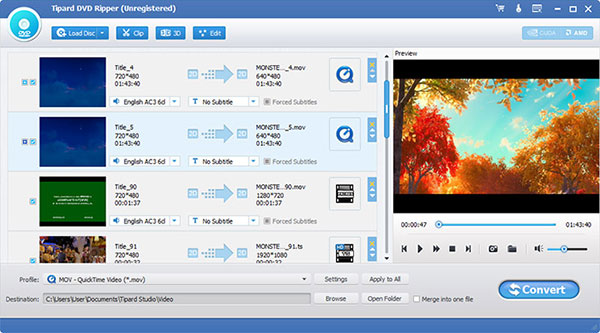
Zvolte formát výstupu
A pak klikněte na tlačítko "profil" a máte na výběr ze stovek různých výstupních formátů. Ujistěte se, že jste zvolili možnost „3D“.
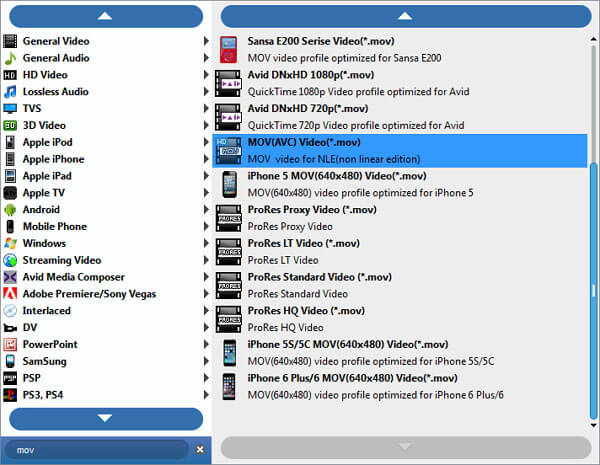
Kopírovat a kopírovat Inside Out DVD v 3D
Kliknutím na tlačítko "převést" zkopírujete a zkopírujete DVD Inside Out do jiných formátů. A pak si můžete vychutnat DVD Inside Out v původním formátu.
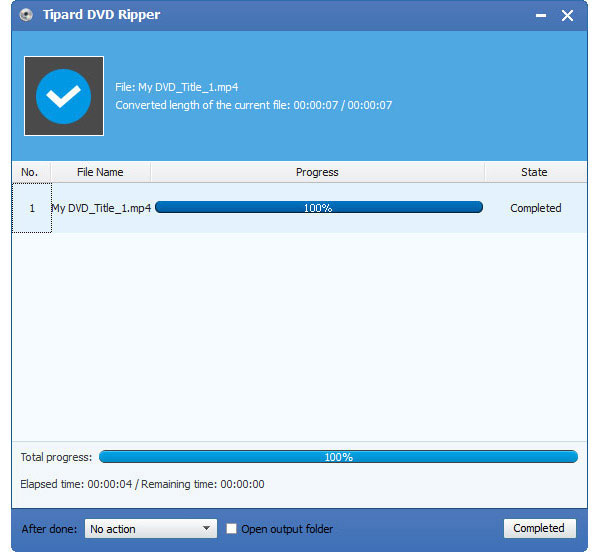
Tip: Pokud také chcete vědět, jak upravit vaše Inside Out DVD, můžete také postupovat podle níže uvedených kroků.
Krok 1. Otočte směr videa, pokud chcete, například "otočit o 90 ve směru hodinových ručiček".
Krok 2. Klikněte na "oříznout", což vám umožní změnit oblast oříznutí, polohu nebo režim přiblížení snímku videa.
Krok 3. Kliknutím na „efekt“ upravíte efekty videa, včetně jasu, kontraktu atd.
Krok 4. Kliknutím na možnost „vodoznak“ zaškrtněte „text“ nebo „obrázek“, který chcete přidat.
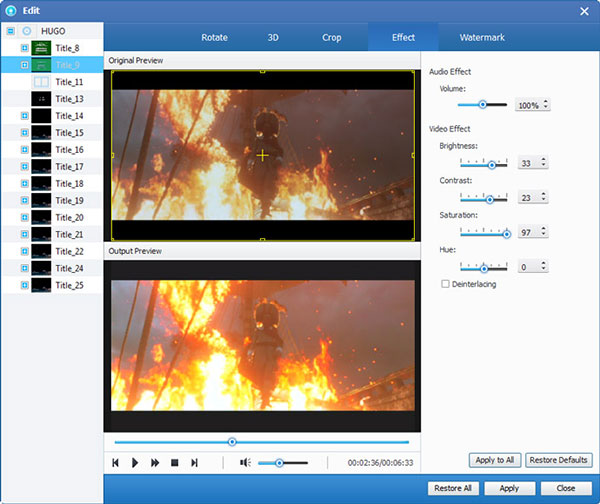
Závěr:
Pokud máte DVD Inside Out nebo jiné DVD s ochranou DRM nebo funkcemi 3D, můžete použít pouze pokročilý DVD ripper pro odstranění pouze ochrany. Chcete-li kopírovat Inside Out DVD s originální kvalitou s efekty 3D, měli byste vždy vzít v úvahu Tipard DVD ripper. Pokud máte nějaký jiný dotaz ohledně disku DVD Inside Out a nejlepšího DVD ripperu, můžete vždy komentovat podrobněji.